
Thomas Glenn
0
3138
585
Android ca ecosistem și platformă s-a dovedit că prezintă posibilități enorme și acesta este un motiv pentru care există sute de aplicații care încearcă să rezolve aceeași problemă, în felul lor unic. Această deschidere și versatilitate favorizează oportunități imense pentru dezvoltatorii de aplicații. Dar nu este cazul tot timpul, vastul catalog de aplicații împiedică descoperirea aplicației și astfel, uneori, putem ajunge într-o situație în care nu găsim o soluție sub forma unei aplicații. Aici intră în joc aplicațiile de automatizare precum Tasker.
Nu ar fi greșit încununarea lui Tasker ca Zeus a tuturor aplicațiilor de automatizare din Play Store. Dându-l în cuvinte simple, Tasker este ca aplicația IFTT pe steroizi cu o tonă de funcții suplimentare.
De ce un tutorial dedicat pentru o aplicație atât de populară?
Răspunsul la această întrebare este „Complexitate„; în timp ce Tasker este cu siguranță cea mai bună aplicație pentru a explora cât de inteligent poate obține smartphone-ul dvs., nu este niciodată considerat cea mai prietenoasă sau intuitivă. Tasker a fost infam pentru complexitatea sa și da, este nevoie de un timp pentru a obișnui cu UI copleșitoare. Și majoritatea adoptatorilor părăsesc jumătatea drumului din cauza cât de intimidant poate ajunge să îl configureze pentru a funcționa corect. Chiar și o ușoară configurare greșită poate ajunge la rezultate neașteptate. De asemenea, site-ul web Tasker în sine nu este foarte util în furnizarea unei instruiri de bază cu privire la utilizarea acestuia. În acest articol, vom acoperi toate elementele de bază ale Tasker și vă vom explica în detalii adecvate ce face fiecare componentă. De asemenea, am analiza unele dintre motivele pentru care uneori Tasker nu poate funcționa.
Tasker: Defalcarea
Aplicația Tasker poate fi defalcată la 6 componente principale
- Sarcini - Poate fi numit o listă de acţiuni că dispozitivul funcționează la un anumit moment de timp.
- Profiluri - Este o listă de sarcini pe care sistemul le îndeplinește pe baza funcției contexte.
- contexte -Contextele furnizează datele (ora, locația, conectivitatea) pentru a declanșa particularul Profil.
- Plugin-uri - Soluții pre-construite de către alți dezvoltatori pentru a îmbunătăți funcționalitatea Tasker, care poate fi înlănțuit împreună cu propriile profiluri.
- Rețete - Rețetele sunt profilurile sau modificările de automatizare pe care utilizatorii Tasker le pot împărtăși reciproc, pe care alții le pot importa direct în aplicație.
- scene- Elemente de interfață personalizată cu care puteți crea interacțiune.
Tasker poate fi considerat ca un clei care leagă capacitățile tuturor aplicațiilor și hardware-ul dispozitivului dvs. pentru a crea experiențe uimitoare. Există infinite posibilități în măsura în care puteți experimenta cu Tasker pentru a crea soluții uimitoare. Însă, din motive de explicație, ne vom concentra pe unul de bază și îl vom folosi pentru a vă cufunda mai adânc în aplicație
Crearea primului profil de sarcină
În această secțiune vom ține cont de toți termenii pe care i-am întâlnit pentru a ne crea propriul profil care pornește modul Daydream când puneți telefonul la încărcare.
Pentru persoanele care nu știu, modul Daydream vă permite să configurați screensavere care afișează fotografii, fundaluri colorate și multe altele atunci când dispozitivul dvs. se încarcă sau este conectat.
Dacă nu aveți încă aplicația Tasker pe dispozitivul dvs. Android, instalați-o de pe aici. Acesta oferă 7 zile de încercare, pe care le puteți încerca înainte de a opta pentru versiunea plătită a aplicației.
- Apasă pe + butonul din butonul Profiluri
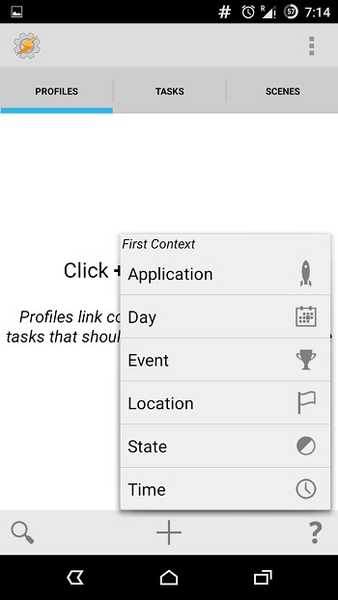
- Apăsați pe Stat
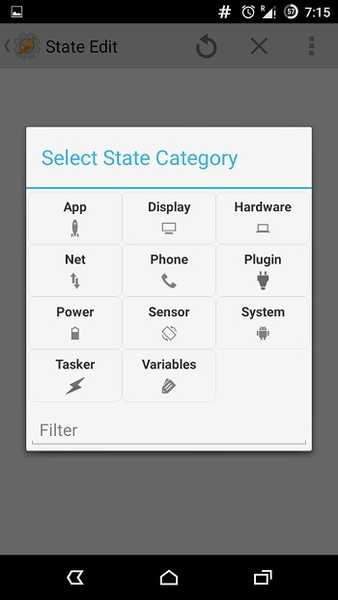
Aici, ne vom defini Context care va activa profilul.
- Apăsați pe Hardware apoi atingeți Conectat USB
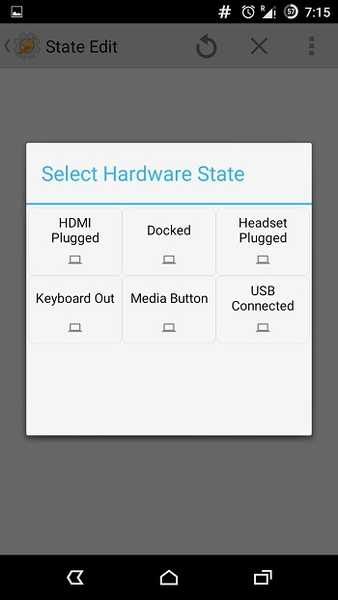
- Reveniți la ecranul principal al aplicației apăsând butonul înapoi
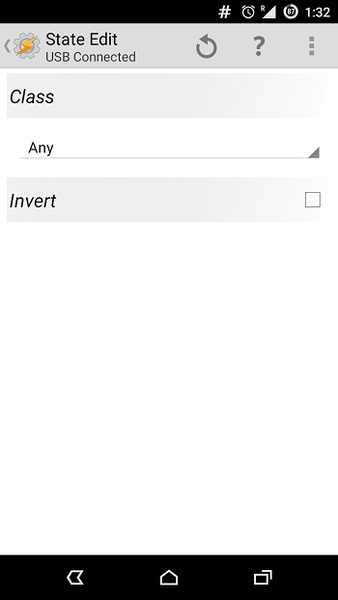
Vom defini acum Sarcină.
- Vi se va solicita să creați o sarcină nouă, să o creați și să o numiți, aici o vom denumi Daydream
- Atingeți butonul + pentru a adăuga acţiuni
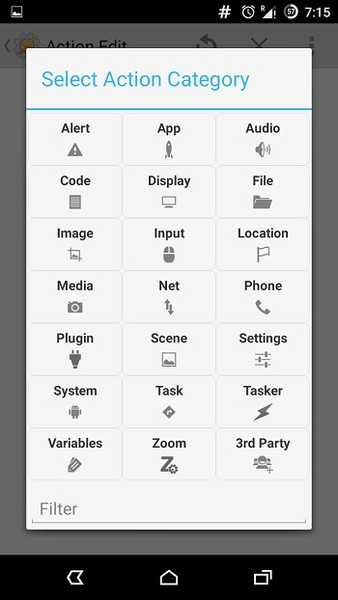
- Pentru a lansa o aplicație, trebuie să atingem App și apoi lovește Lansați aplicația
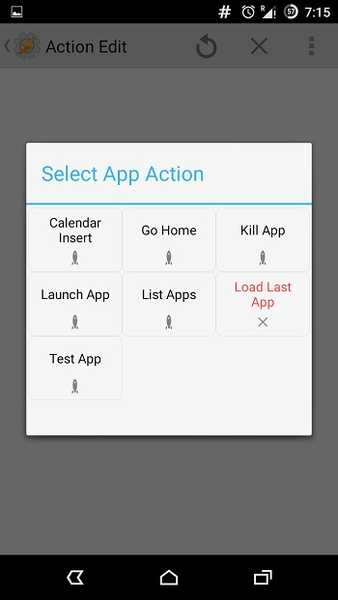
- Selectează Aplicația Daydream și lăsați alte opțiuni neschimbate
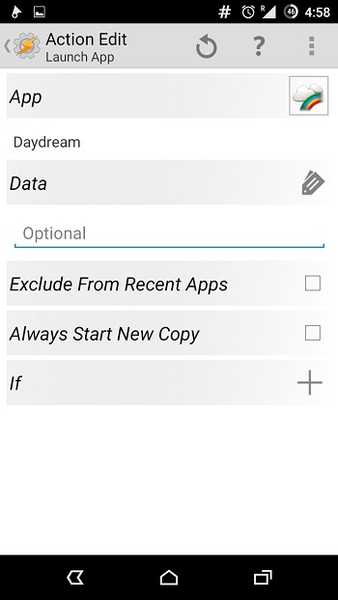
- Reveniți pentru a vedea profilul dvs. este activ. Acum, de fiecare dată când vă conectați USB-ul, telefonul va trece în modul Daydream.
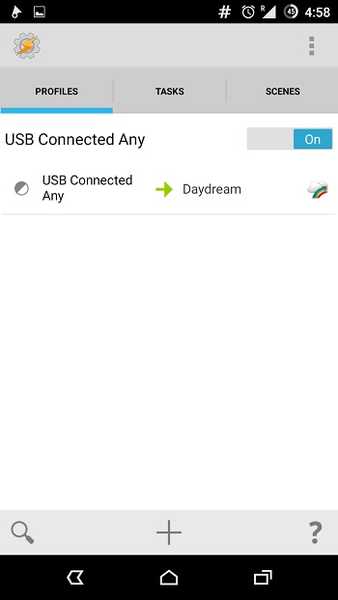
Și la fel ca un profil de bază este gata, care vă va pune telefonul Daydream modul când îl anulați / îl puneți la încărcare. Acum puteți face același lucru din setările de afișare ale telefonului dvs., fără a fi nevoie de Tasker. Dar faptul că am putea valorifica puterea sistemului prin conectarea unei aplicații la un context este uimitor. Desigur, nu este întotdeauna atât de ușor să creezi un profil / rețetă, cu cât ideea ta este mai uimitoare, cu atât devine mai complexă pentru a o configura pe Tasker. Iată câteva dintre cele mai bune și mai utile liste de profiluri Tasker, ar trebui să le faceți referire.
Ce se întâmplă în fundal?
Să vedem ce face acest profil Tasker și ce se întâmplă de fapt în fundal.
- Ori de câte ori conectați USB-ul la telefon, un sistem Context este declanșat, ceea ce înseamnă că hardware-ul spune sistemului de operare Android: „Hei, USB-ul este conectat pentru a efectua acțiunile necesare”.
- Același context este ales de Tasker, așa că acum Tasker știe că telefonul este în stare conectată și deci începe să caute Profil care se potrivește cu acest context, odată găsit, Tasker caută Sarcini i s-a cerut să efectueze în acea stare, ceea ce o conduce la sarcina Daydream.
- Trece prin lista de acţiuni listată sub sarcina și accesează acțiunea de lansare a aplicației, așa că știe că acum trebuie să pornească utilizatorul aplicației i-a cerut să se lanseze când USB a fost conectat.
- Acum intră în acțiune și caută aplicația care trebuia lansată.
- Conform configurației noastre, Tasker lansează Daydream (o aplicație de sistem).
Prin urmare, este clar că Tasker selectează contextele sistemului și îl verifică cu propria listă de contexte, ori de câte ori un context se potrivește, îndeplinește sarcina specificată împreună cu contextul; care, în acest caz, lansa o aplicație.
Timpuri în care Tasker nu funcționează
Desigur, fiecare monedă are două laturi, la fel și Tasker. Sunt de multe ori când Tasker nu reușește să funcționeze, chiar dacă tot ce ai făcut a fost corect. Haideți să vedem câteva cazuri posibile în care nu reușește
- Când există un conflict între o sarcină de sistem și Tasker; iată o explicație mai bună, modelul de permisiune Android nu permite aplicațiilor sau serviciilor secundare să aibă mai multă prioritate decât sarcinile la nivel de sistem, prin urmare, ori de câte ori sistemul android trebuie să aleagă ce ar trebui să acorde prioritate, notificarea mesajului primit sau un declanșator Tasker, acesta în mod evident prioritizează primul.
- Pe dispozitivele Samsung datorită intensității de memorie a Touch Whiz Launcher, destul de des Tasker este ucis în fundal din cauza memoriei reduse.
- Pe diferite versiuni de Android; fiecare iterație de Android introduce funcții noi și corectează unele defecte de securitate, ca urmare, uneori, un profil ar putea funcționa diferit pe 2 versiuni diferite de Android.
- Configurație greșită a pluginului; uneori chiar dacă profilurile noastre sunt corecte, sarcina ar putea eșua din cauza unui plugin prost configurat.
- Rădăcină; unele acțiuni necesită privilegii root și nu reușesc să funcționeze fără ele.
VEZI ȘI: Cum să blocați textele pe Android
Concluzie
În timp ce Tasker se bucură de multă putere, rămâne totuși greu să treci de curba sa de învățare abruptă. Uneori, o configurare greșită poate duce la un comportament ciudat al dispozitivului. Și deși totul pare corect, uneori, Tasker nu funcționează. Este, în mare parte, o tehnică de succes și încercare pentru a te descurca și răbdarea este cheia automatizării în acest context.















